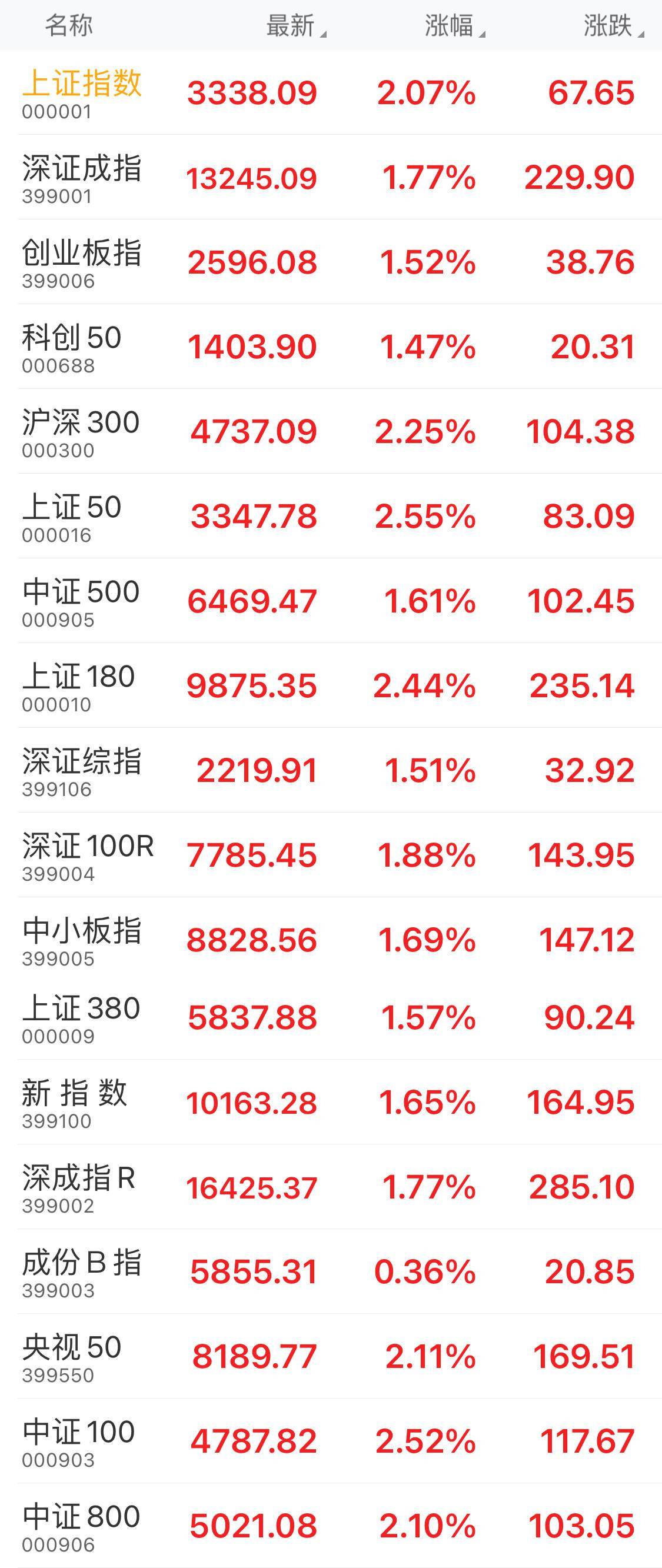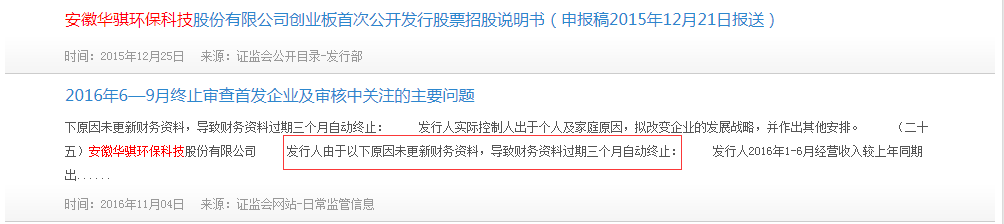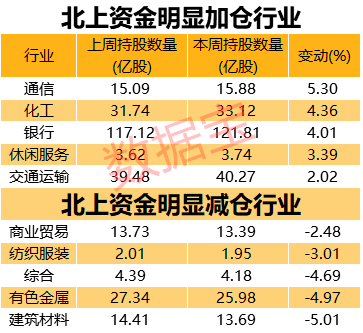жү“ејҖExcelиЎЁж јеҗҺпјҢеҸ‘зҺ°еҸӘжңүйғЁеҲҶеҚ•е…ғж јеҸҜиҮӘз”ұзј–иҫ‘пјҢе…¶д»–зҡ„е°ұеғҸиў«й”Ғе®ҡдәҶдёҖж ·пјҢж— жі•иҝӣиЎҢд»»дҪ•ж“ҚдҪңпјҢдҪ жҳҜеҗҰйҒҮиҝҮиҝҷз§Қжғ…еҶөпјҹ
е…¶е®һиҝҷжҳҜExcelиЎЁж ји®ҫзҪ®дәҶйғЁеҲҶеҚ•е…ғж јзҡ„йҷҗеҲ¶зј–иҫ‘пјҢиў«и®ҫзҪ®зҡ„еҢәеҹҹе°ұж— жі•ж”№еҠЁ гҖӮиҝҷз§ҚеҠҹиғҪйқһеёёйҖӮз”ЁдәҺи°ғжҹҘиЎЁж јпјҢжҲ–иҖ…йңҖиҰҒеҸ‘йҖҒж–Ү件з»ҷеҲ«дәәеЎ«еҶҷзҡ„жғ…еҶө гҖӮй”Ғе®ҡдәҶзү№е®ҡзҡ„еҢәеҹҹпјҢеңЁеЎ«еҶҷиҝҮзЁӢдёӯе°ұдёҚдјҡж”№еҸҳеҺҹжң¬зҡ„еҶ…е®№ж јејҸ гҖӮ
дёӢйқўеҲҶеҲ«иҜҙиҜҙиҝҷйЎ№еҠҹиғҪиҰҒеҰӮдҪ•и®ҫзҪ®е’ҢеҸ–ж¶Ҳпјҡ
и®ҫзҪ®ж–№жі•пјҡ
1гҖҒжү“ејҖExcelиЎЁж јеҗҺпјҢзӮ№еҮ»е·ҰдёҠи§’зҡ„“дёүи§’еҪў”пјҢе…ЁйҖүж•ҙдёӘиЎЁж ј гҖӮ

ж–Үз« жҸ’еӣҫ
2гҖҒзӮ№еҮ»йј ж ҮеҸій”®пјҢеңЁеҮәзҺ°зҡ„еҲ—иЎЁдёӯпјҢйҖүжӢ©гҖҗи®ҫзҪ®еҚ•е…ғж јж јејҸгҖ‘ гҖӮ

ж–Үз« жҸ’еӣҫ
3гҖҒеј№еҮәж–°зҡ„йЎөйқўеҗҺпјҢзӮ№еҮ»дёҠж–№гҖҗдҝқжҠӨгҖ‘йҖүйЎ№пјҢеҶҚжҠҠгҖҗй”Ғе®ҡгҖ‘йҖүйЎ№еүҚзҡ„“еӢҫйҖү”еҺ»жҺүпјҢ然еҗҺзӮ№еҮ»гҖҗзЎ®е®ҡгҖ‘ гҖӮ

ж–Үз« жҸ’еӣҫ
4гҖҒеӣһеҲ°еҚ•е…ғж јйЎөйқўпјҢйј ж ҮйҖүжӢ©йңҖиҰҒй”Ғе®ҡзҡ„еҢәеҹҹпјҢеҸҜд»ҘжҢүдҪҸ“Ctrl”й”®еҗҢж—¶йҖүе®ҡеӨҡдёӘеҢәеҹҹ гҖӮ然еҗҺеҶҚзӮ№еҮ»йј ж ҮеҸій”®пјҢеҗҢж ·йҖүжӢ©гҖҗи®ҫзҪ®еҚ•е…ғж јж јејҸгҖ‘ гҖӮ

ж–Үз« жҸ’еӣҫ
5гҖҒеј№еҮәж–°зҡ„йЎөйқўеҗҺпјҢйҖүжӢ©дёҠж–№гҖҗдҝқжҠӨгҖ‘йҖүйЎ№пјҢеҶҚзӮ№еҮ»гҖҗй”Ғе®ҡгҖ‘еүҚзҡ„з©әзҷҪжЎҶпјҢ“еӢҫйҖү”дёҠжӯӨйЎ№пјҢ然еҗҺзӮ№еҮ»гҖҗзЎ®е®ҡгҖ‘ гҖӮ

ж–Үз« жҸ’еӣҫ
6гҖҒеӣһеҲ°еҚ•е…ғж јйЎөйқўпјҢзӮ№еҮ»дёҠж–№гҖҗе®Ўйҳ…гҖ‘йҖүйЎ№дёӢзҡ„гҖҗдҝқжҠӨе·ҘдҪңиЎЁгҖ‘ гҖӮ

ж–Үз« жҸ’еӣҫ
7гҖҒеј№еҮәж–°зҡ„йЎөйқўеҗҺпјҢеңЁз©әзҷҪж ҸйҮҢиҫ“е…ҘжғіиҰҒи®ҫзҪ®зҡ„еҜҶз ҒпјҢд№ҹеҸҜд»Ҙж №жҚ®йңҖиҰҒеӢҫйҖүдёӢж–№дёҚеҗҢзҡ„йҷҗеҲ¶еҠҹиғҪ гҖӮ
и®ҫзҪ®еҘҪеҗҺпјҢзӮ№еҮ»гҖҗзЎ®е®ҡгҖ‘пјҢйҖүе®ҡзҡ„еҚ•е…ғж је°ұиў«й”Ғе®ҡпјҢдёҚиғҪзј–иҫ‘дәҶ гҖӮ

ж–Үз« жҸ’еӣҫ
8гҖҒи®ҫзҪ®еҘҪеҗҺпјҢеҸӘиҰҒзӮ№еҮ»дәҶй”Ғе®ҡзҡ„еҚ•е…ғж јпјҢе°ұдјҡеҮәзҺ°дёӢйқўзҡ„жҸҗзӨә гҖӮ

ж–Үз« жҸ’еӣҫ
йӮЈеҗҺжңҹдёҚйңҖиҰҒй”Ғе®ҡеҚ•е…ғдәҶпјҢеҰӮдҪ•еҸ–ж¶Ҳе‘ўпјҢж–№жі•д№ҹз®ҖеҚ•пјҡ
жү“ејҖExcelиЎЁж јеҗҺпјҢзӮ№еҮ»дёҠж–№гҖҗе®Ўйҳ…гҖ‘йҖүйЎ№дёӢзҡ„гҖҗж’Өй”Җе·ҘдҪңиЎЁдҝқжҠӨгҖ‘ гҖӮ
еңЁеј№еҮәзҡ„еҜ№иҜқжЎҶйҮҢиҫ“е…ҘеҺҹжң¬и®ҫзҪ®зҡ„еҜҶз ҒпјҢзӮ№еҮ»гҖҗзЎ®е®ҡгҖ‘пјҢиў«й”Ғе®ҡзҡ„еҚ•е…ғж је°ұдјҡи§ЈйҷӨйҷҗеҲ¶пјҢд№ҹе°ұеҸҜд»ҘиҮӘз”ұзј–иҫ‘дәҶ гҖӮ

ж–Үз« жҸ’еӣҫ
еҸҜд»ҘзңӢеҮәпјҢиҰҒи§ЈйҷӨеҺҹжң¬еҚ•е…ғж јзҡ„йҷҗеҲ¶пјҢжҳҜйңҖиҰҒиҫ“е…Ҙи®ҫзҪ®еҜҶз Ғзҡ„пјҢеҰӮжһңеҝҳи®°дәҶеҜҶз ҒпјҢе°ұж— жі•зӣҙжҺҘеңЁExcelйҮҢи§ЈйҷӨйҷҗеҲ¶пјҢиҖҢExcelд№ҹжІЎжңүжҸҗдҫӣеҝҳи®°еҜҶз Ғзҡ„еҠҹиғҪ гҖӮ
иҝҷз§Қжғ…еҶөпјҢжҲ‘们еҸҜд»ҘеҖҹеҠ©е…¶д»–е·Ҙе…·пјҢеңЁжІЎжңүеҜҶз Ғзҡ„жғ…еҶөдёӢпјҢзӣҙжҺҘжҠҠйҷҗеҲ¶и§ЈйҷӨпјҢжҜ”еҰӮзҷҫдәӢзүӣExcelеҜҶз ҒжҒўеӨҚе·Ҙе…· гҖӮ
гҖҗдёәд»Җд№ҲExcelиЎЁж јеҸӘжңүйғЁеҲҶеҚ•е…ғж јеҸҜзј–иҫ‘пјҹгҖ‘еңЁе·Ҙе…·йҮҢйҖүжӢ©гҖҗи§ЈйҷӨйҷҗеҲ¶гҖ‘жЁЎеқ—пјҢеҶҚеҜје…ҘExcelиЎЁж јеҚіеҸҜ гҖӮ

ж–Үз« жҸ’еӣҫ
жҺЁиҚҗйҳ…иҜ»
- еҰӮдҪ•еҝ«йҖҹеҲ йҷӨExcelйҮҢзҡ„еӨҡдёӘз©әиЎҢпјҹ
- дёәд»Җд№Ҳеҫ®дҝЎеҚ з”Ёзҡ„еҶ…еӯҳиҝҷд№ҲеӨ§пјҹ
- и”ҡжқҘжұҪиҪҰ|дёәд»Җд№Ҳе№ҙиҪ»дәәи¶ҠжқҘи¶ҠдёҚжғіз”ҹеӯ©еӯҗдәҶ
- дәәеҠӣиө„жәҗз®ЎзҗҶ|дёәд»Җд№Ҳжңүдәӣдәәе·ҘдҪңиғҪеҠӣеҫҲејәпјҢдҪҶжҳҜеҚҙйҡҫд»ҘеҚҮиҒҢеҠ и–Әпјҹ
- дјҠиғҪйқҷ|дёәд»Җд№Ҳе®ӢиҢңдёҚеҸӮеҠ жөӘе§җпјҹжҳҜжҖ•е®һеҠӣе’Ңдәәж°”ж–ӯеұӮе…¶д»–е§җе§җеҗ—пјҹ
- еңҹиұҶж”ҫдёӨеӨ©еҸ‘йқ’дёәд»Җд№Ҳ еҸ‘йқ’зҡ„еңҹиұҶз…®зҶҹдәҶиғҪеҗғеҗ—
- зҒҢзҡ„йҰҷиӮ дёәд»Җд№Ҳдјҡж•Ј иҮӘе·ұзҒҢзҡ„йҰҷиӮ еҲҮејҖжҳҜж•Јзҡ„жҖҺд№ҲеҠһ
- иҙөе·һ|дёәд»Җд№ҲзҺ°еңЁеӨ§йҫ„еү©еҘідёҚж„ҝж„Ҹз»“е©ҡдәҶпјҹ
- JavaиҮӘе®ҡд№үзұ»еҠ иҪҪеҷЁе…Ёи§Ј
- жӣҫз»ҸйЈҺйқЎдёҖж—¶зҡ„ghostзі»з»ҹпјҢдёәд»Җд№Ҳй”ҖеЈ°еҢҝиҝ№дәҶпјҹ